Появление игрового хита «Apex Legends» стало значимым событием для миллионов любителей жанра «Battle royale» по всему миру. Игра получила множество хвалебных отзывов, и спустя месяц после выхода могла похвалиться десятками миллионов активных игроков. Наряду с владельцами топовых конфигураций, наслаждаться геймплеем хотят и владельцы слабых компьютеров сегмента low-end. Возможно ли это? Ниже разберём, как играть в Apex Legends на слабом компьютере, и что понадобится для оптимизации игры.
Системные требования для запуска Apex Legends
AL вышла в свет в начале февраля 2019 года, и сразу же получила хвалебные отзывы по работе модифицированного движка «Source» и оптимизации игры. Игра хорошо работала даже на средних машинах, но категорически отказывалась запускаться на архаичных процессорах AMD Phenom, не поддерживающих набор инструкций SSE 4.2. Посмотреть какой процессор установлен на ваш ПК и поддерживает ли он указанную инструкцию можно, к примеру, с помощью программы «CPU-Z».
Чтобы удостовериться, пойдёт ли игра на вашем ПК, проверьте, соответствует ли ваша машина минимальным требованиям игры.

Если ваш компьютер не соответствует даже минимальным настройкам, то надеется на запуск и стабильный геймплей «Apex Legends» нет смысла. Если же игра запускается, но при этом тормозит и лагает, тогда стоит попробовать изменить ее настройки для слабых машин. Ниже разберёмся, как это сделать.
Работа с панелью управления графической карты Nvidia на слабом ПК
Если в вашей системе установлена карта от Нвидиа, будет необходимо установить соответствующие настройки панели управления для ее оптимизации. Это поможет запустить Apex Legends на слабых PC.
Выполните следующее:
- Запустите панель управления Nvidia кликом на её значок в панели задач (или переходом по пути «Панель управления» — «Оборудования и звук» — «Панель управления Нвидиа»);
- Выберите слева вкладку «Управление параметрами 3Д», а затем справа кликаем на «Программные настройки»;
- Рядом с опцией «Выберите программу для настройки» кликните на стрелочку, и далее выберите игру «Apex Legends». Если игры в перечне нет, нажмите на «Добавить», и с помощью кнопки «Обзор» найдите файл r5Apex.exe в каталоге игры;
- В опции предпочитаемого графического процессора для программы выберите «Высокопроизводительный процессор Нвидиа»;
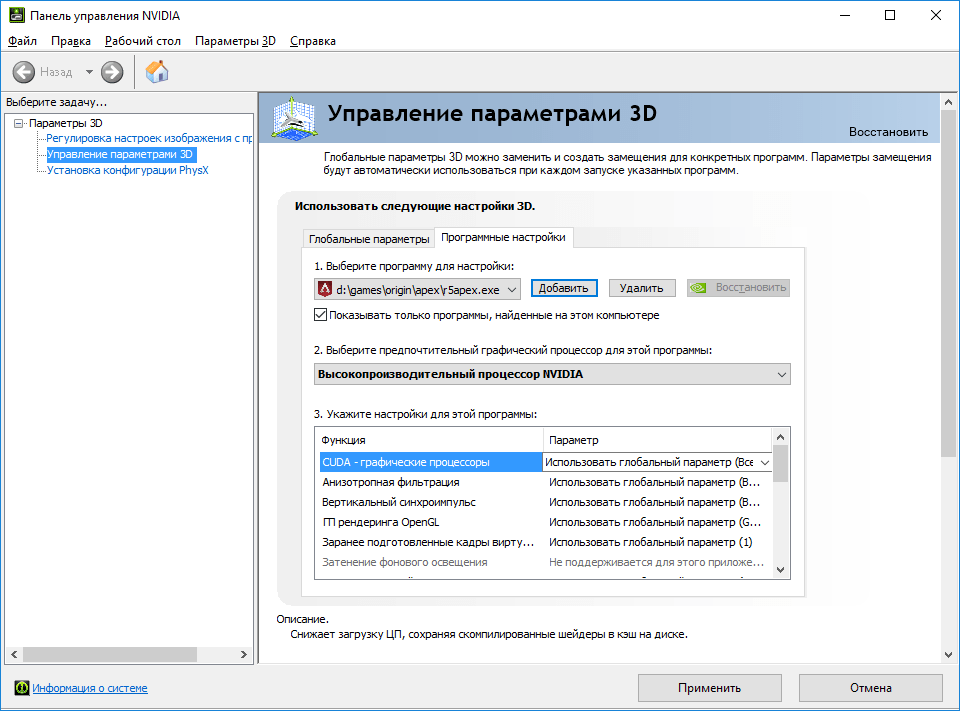
Выберите в настройках графический процессор от Нвидиа
- Ниже опцию «CUDA — графические процессоры» установите в значение «Использовать эти ГП» с указанием вашей графической карты;
- «Вертикальная синхронизация» поставьте значение в «Выкл»;
- «ГП рендеринга OpenGL» — укажите вашу видеокарту;
- «Заранее подготовленные кадры виртуальной реальности» — установите значение на «1»;
- «Максимальное количество заранее подготовленных кадров» установите значение на «1»;
- «Потоковая оптимизация» установите на «Вкл»;
- «Режим управления электропитанием» установите значение на «Предпочтителен режим максимальной производительности».
После выполнения указанных изменений нажмите на «Применить». Закройте Панель управления видеокарты.
Это интересно: Что делать при появлении сообщения «unable-to-connect» в Apex Legends.
Изменение настроек игры Apex Legends
Запуск «Apex Legends» на слабом PC может быть осуществлён также благодаря изменению настроек игры. Для этого запустите AL, там выберите раздел настроек видео.
Установите там следующие значения:
- Настройки дисплея установите на «Полноэкранный режим»;
- «Разрешение» – установите родное разрешение для вашего монитора;
- «Вертикальная синхронизация» — на «Отключена»;
- «Сглаживание» — на «TSAA»;
- «Качество текстур» — на «Низкое»;
- «Фильтрация текстур» — на «Билинейная»;
- «Качество рассеянного затенения» — на «Выкл»;
- «Охват теней от солнца» — на «Низко»;
- «Детализация теней (солнце)» — на «Низко»;
- «Детализация теней (точечные)» — на «Выкл»;
- «Объемное освещение» — на «Выкл»;
- «Динамические тени (точечные)» — на «Выкл»;
- «Качество моделей» — на «Низко»;
- «Качество эффектов» — на «Низко»;
- «Следы ударов» — на «Низко»;
- «Физика тел» — на «Низко».
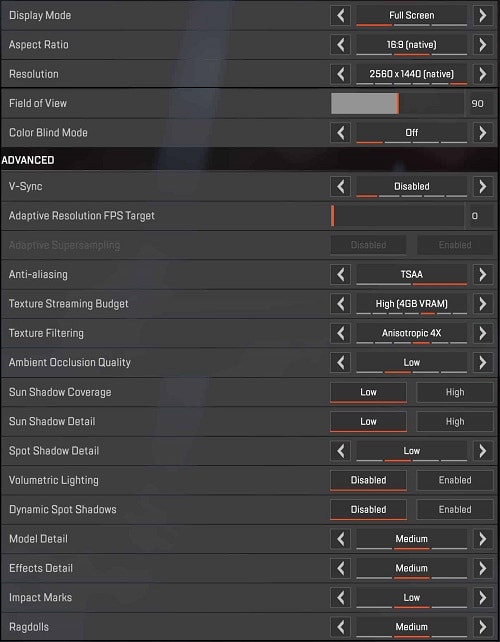
Установите приведённые нами настройки
Отключение оптимизации доставки
Также рекомендуется отключить опцию «Оптимизация доставки», для чего выполните следующее:
- В строке поиска панели задач наберите «Windows Update» и нажмите ввод;
- После того, как данный Центр откроется, выберите там «Дополнительные параметры»;
- Затем внизу «Оптимизация доставки»;
- Опцию «Разрешить загрузки с других компьютеров» поставьте на «Откл».
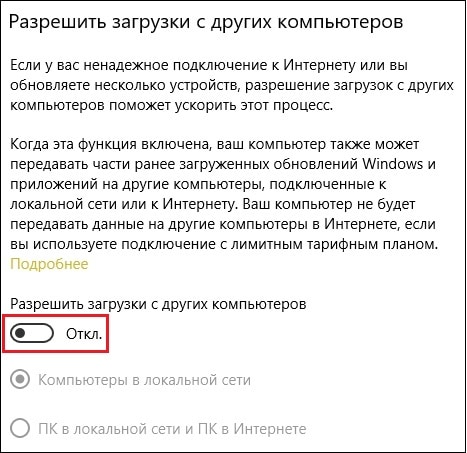
Отключение режима «One-Drive» на ПК
Оптимизация Apex Legends на слабом PC может быть также осуществлена за счёт отключение «OneDrive» на вашем компьютере. Выполните правый клик на иконку «OneDrive» на панели задач рабочего стола, и выберите «Exit» (Выход).
Это может быть полезным: Почему не запускается Apex Legends и вылетает без ошибки.
Оптимизация мессенджера Discrod
Если вы используете Дискорд, вам нужно оптимизировать его работу, что даст прибавку FPS в играх, включая и нужную нам «Apex Legends».
Для этого:
- Откройте Дискорд.
- Перейдите в раздел пользовательских настроек.
- Отключите опцию «Аппартное ускорение» (Hardware Acceleration).
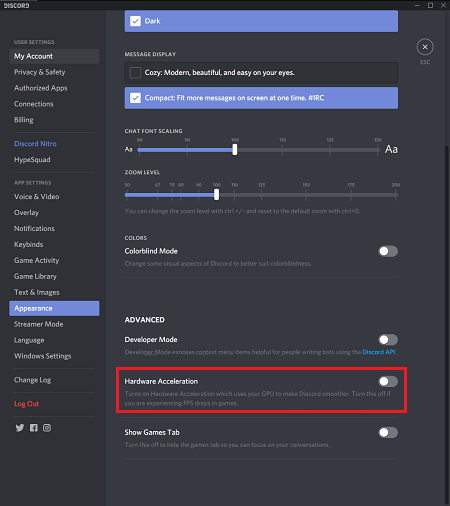
Очистка папки с временными файлами
Ускорить работу Apex Legends поможет очистка папки Temp в ОС Виндовс. Для этого нажмите на Win+R, там введите
%localappdata%
и нажмите ввод. Там откройте папку Temp, нажмите на Ctrl+A для выбора всех файлов в папке. Затем нажмите на «Delete» для их удаления. После завершения процедуры не забудьте очистить корзину.
Заключение
В нашей статье мы разобрали, каким образом на слабом компьютере можно запустить игру Apex Legends, и каковы должны быть настройки для оптимизации геймплея. Используйте указанные настройки для Панели управления Нвидиа и самой игры. Это гарантирует подъём игрового FPS в «Apex Legends».
Комментарии